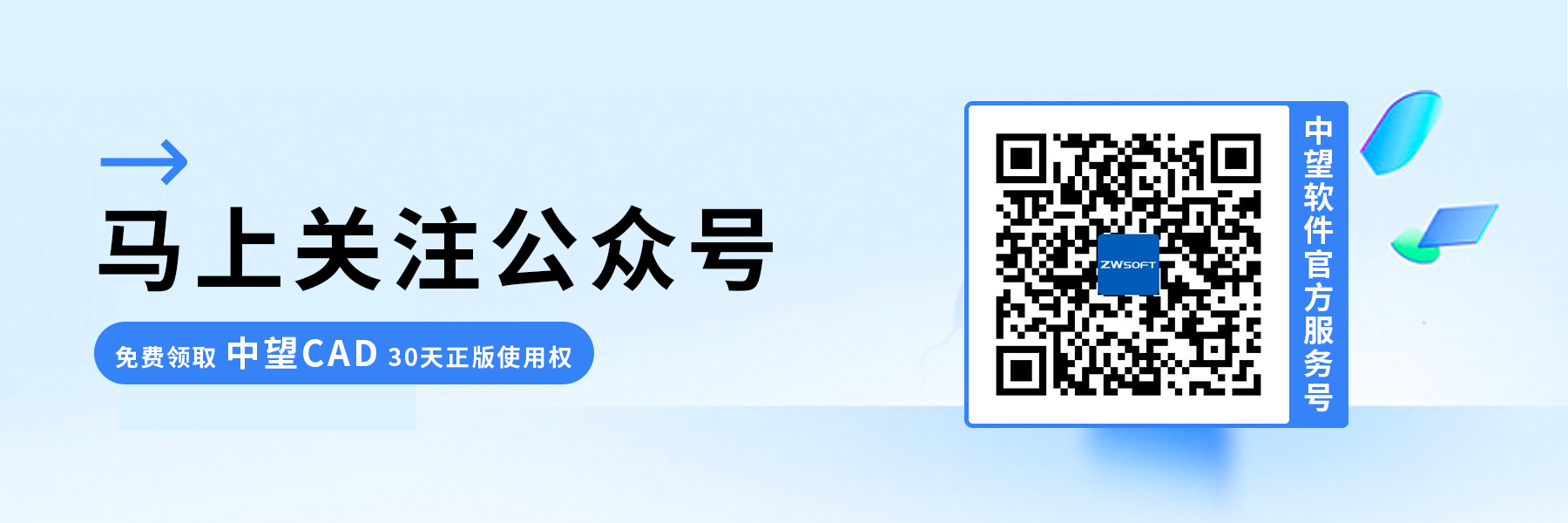自定义CAD捕捉的默认设置的方法
自定义CAD捕捉的默认设置的方法
问题描述:
在使用CAD绘图过程中,捕捉功能至关重要。若能让捕捉设置根据个人习惯自由调整,无疑会显著提升绘图速度与品质。要达到这一目的,我们需要确保每次打开新图纸时,捕捉等状态栏设置保持统一,便于操作。接下来,我将分享如何设置CAD捕捉的默认个性化配置。
原因分析:
状态栏捕捉等的设置大部分是由系统变量控制,保存在注册表中,这种设置过一次后,下次打开任何图纸依然是上次的设置。所以我们每次打开图纸后,捕捉的设置都是一样的系统默认设置。
但少部分设置是随图纸保存的,如“栅格显示”,这种设置随图纸不同而变化。
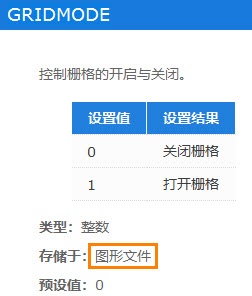
对于新建图纸,如果需要统一默认的设置,可以先将设置好图纸的保存为模板,新建图纸的时候选择这个模板就可以了。
对于需要将所有打开的图纸都保持设置的完全一致,要通过CAD的二次开发来实现。
解决方案:
方案一:
1.首先我们输入命令“NEW”,按回车调出,新建一张图纸。
2.接着将需要的状态栏进行设置。
3.依次点击菜单中“文件”、“另存为”或者直接使用“SAVEAS”命令,选择保存类型为“图形样板(*.dwt)”,自定义文件名或选择一个文件替换,将图纸保存为模板文件DWT。
4.当我们后期新建图纸时,选择前面自定义的DWT模板,就是之前设置好的内容。
方案二:
1.首先在设置状态栏状态.lsp,用记事本打开此LISP文件,里面是关于状态栏设置的系统变量,可以查询帮助文档,获取系统变量的信息,将其设置为需要的值,然后保存该文档。
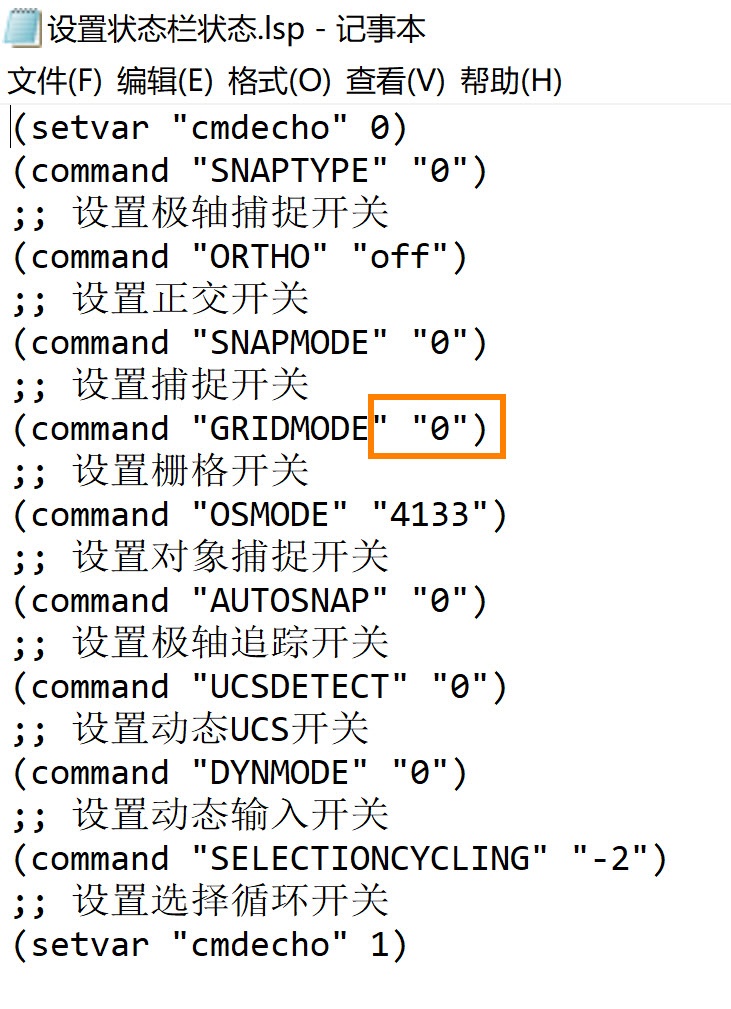
2.然后在CAD里输入命令“APPLOAD”,打开“加载应用程序文件”对话框,“添加”设置好的LISP文件,并“添加到启动组”,这样开启任何图纸都会加载LISP文件,从而将状态栏设置调为需要的。
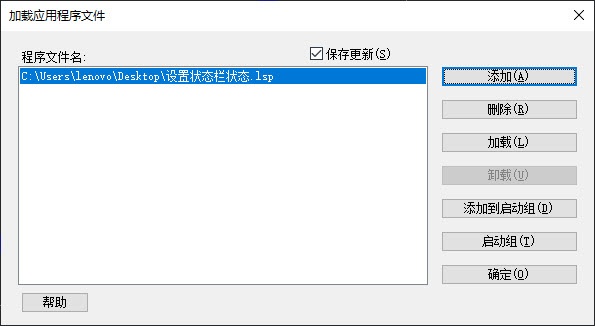
根据上述的步骤讲解进行操作,相信大家很快就能掌握自定义CAD捕捉的默认设置的方法,从而达到提高设计效率的目的。以上就是本篇文章的全部内容啦,希望对大家有所帮助,欢迎关注中望CAD。
推荐阅读:CAD价格
推荐阅读:购买CAD